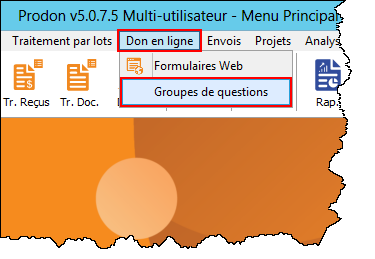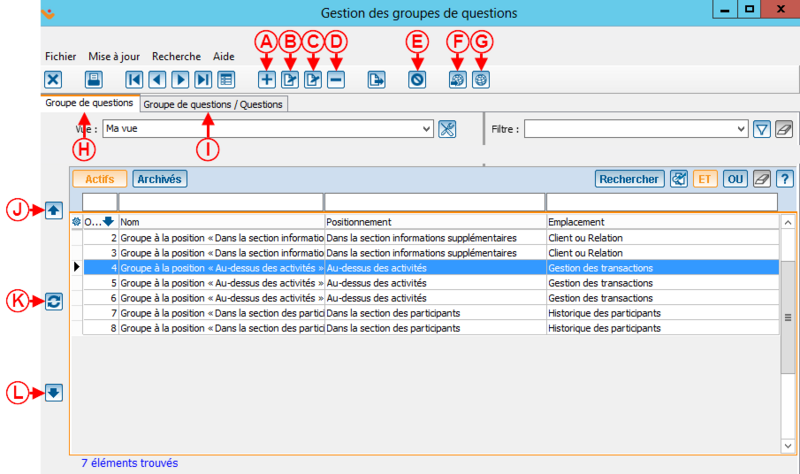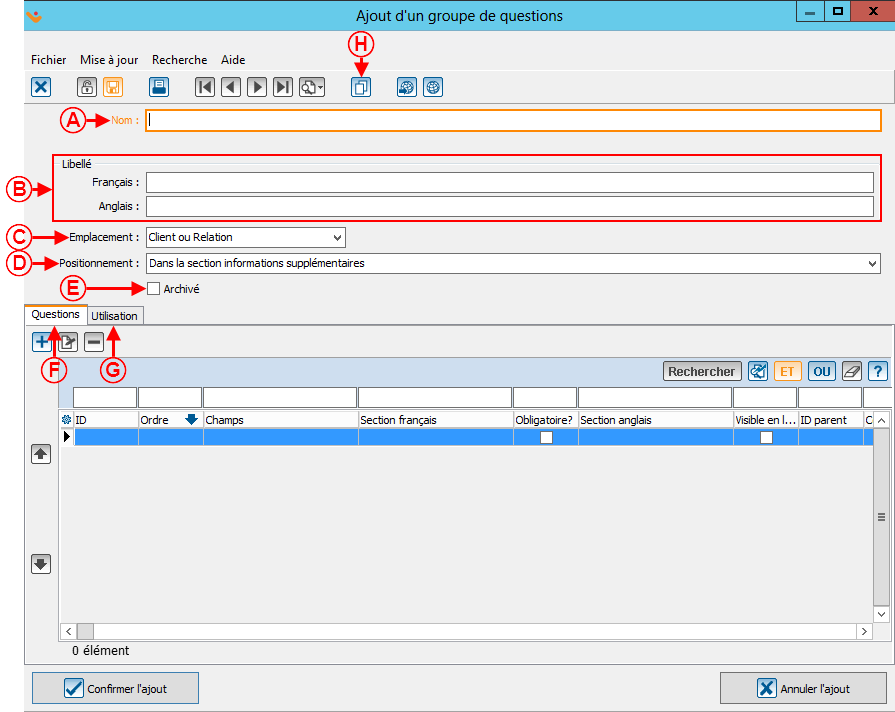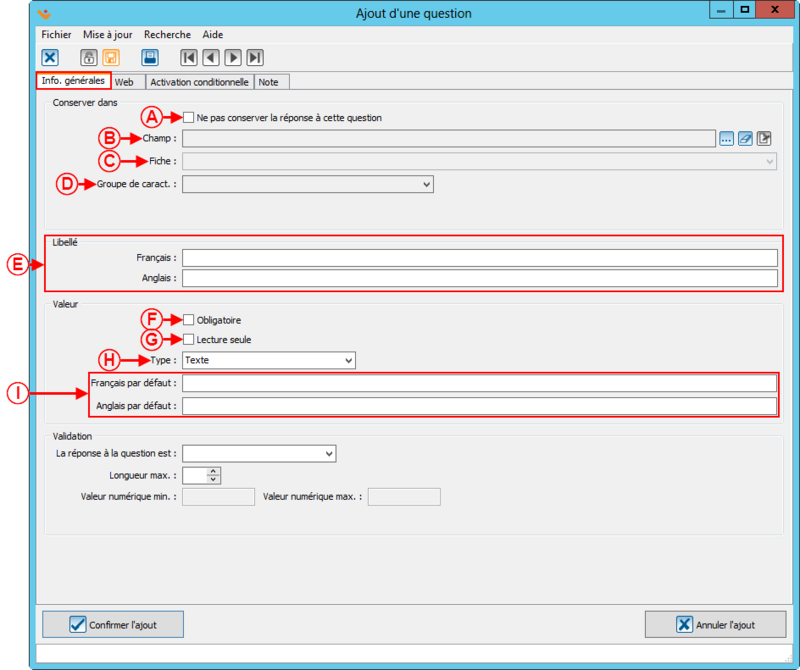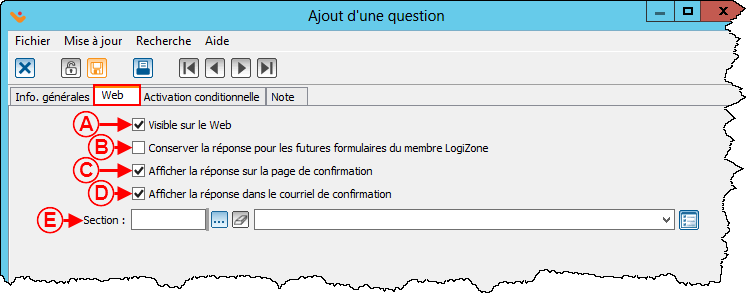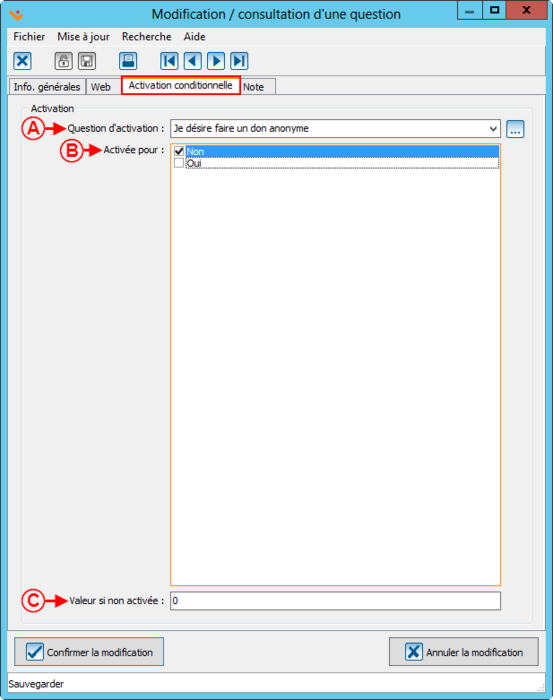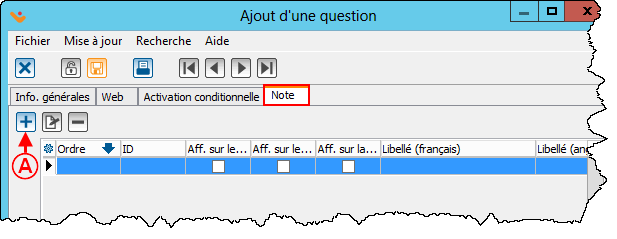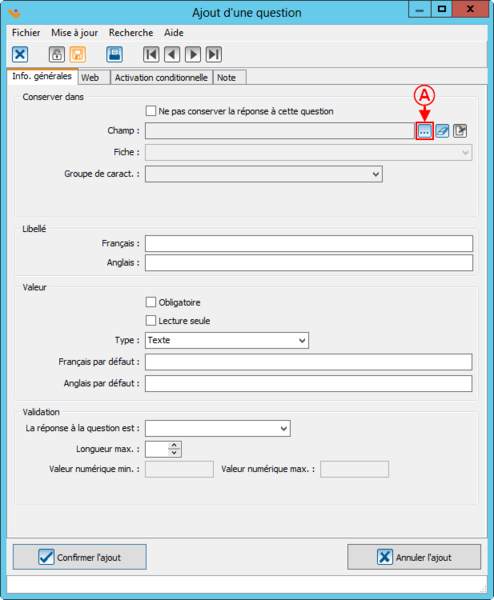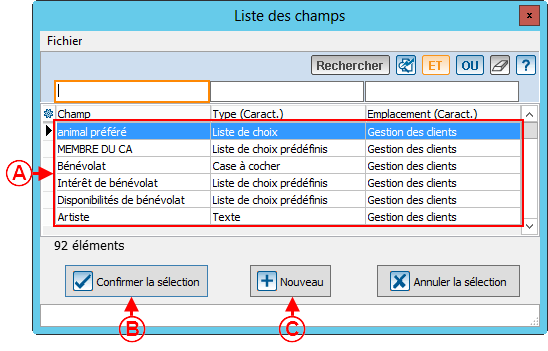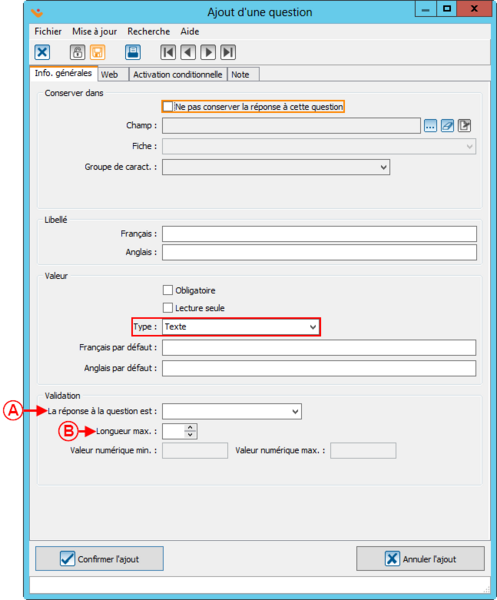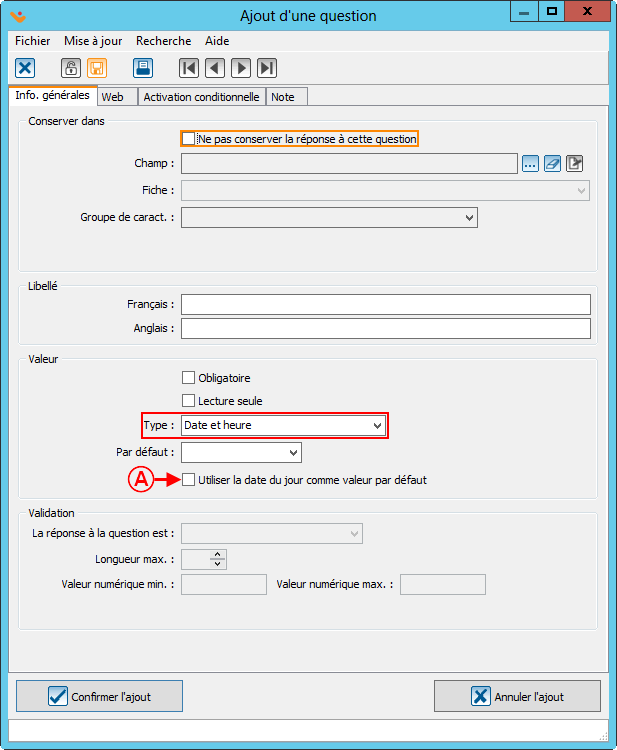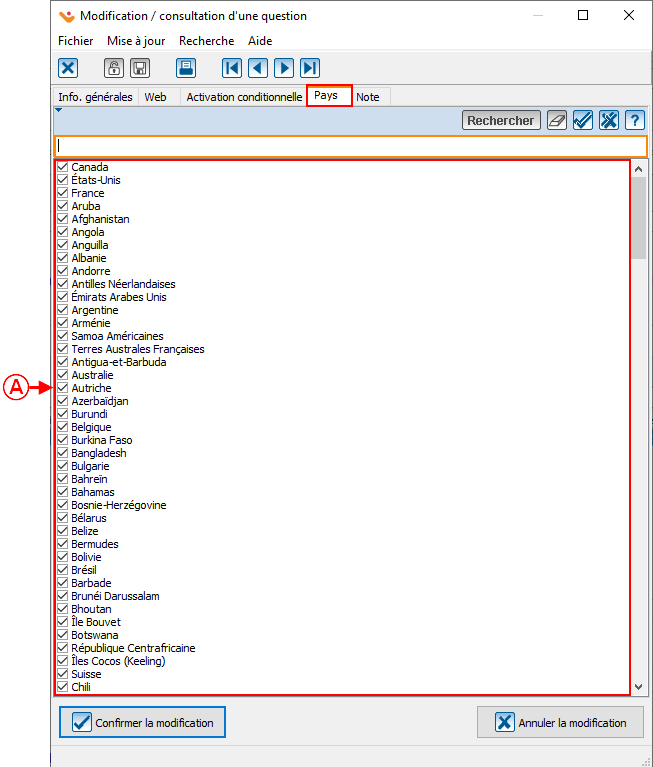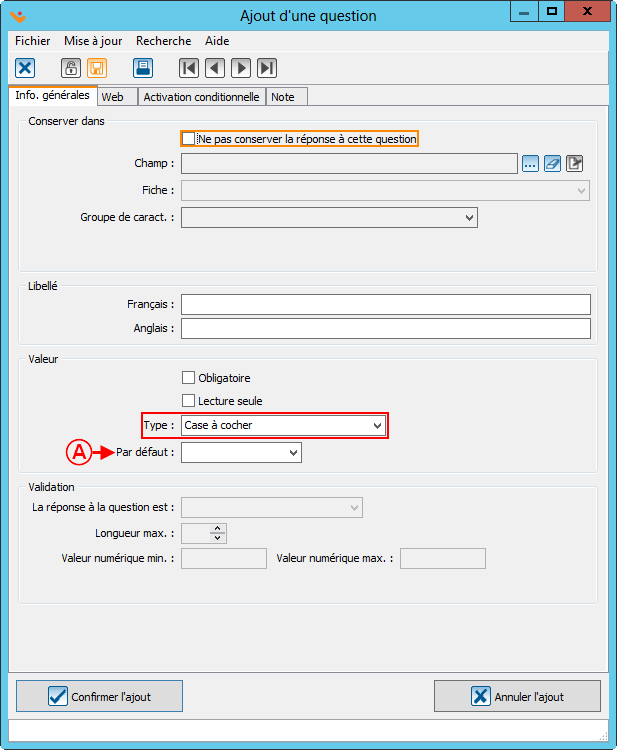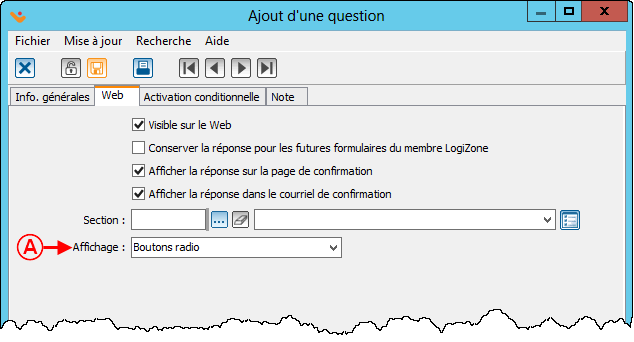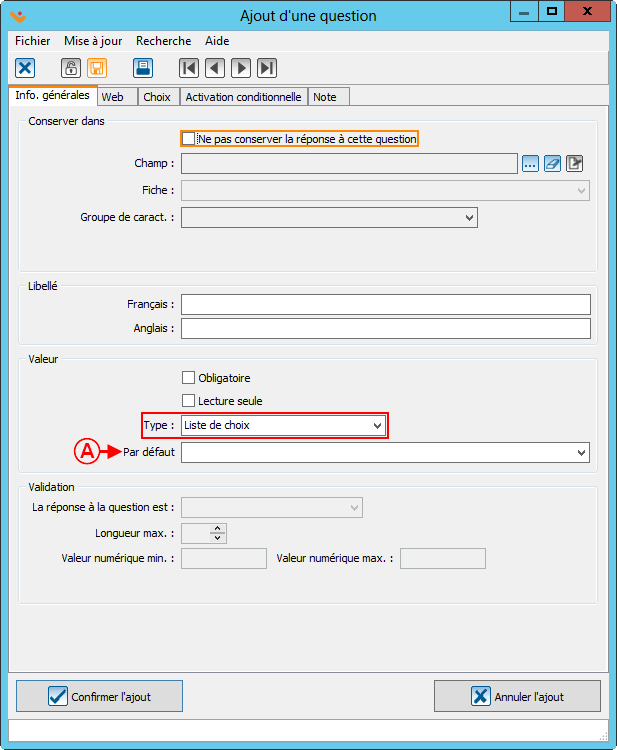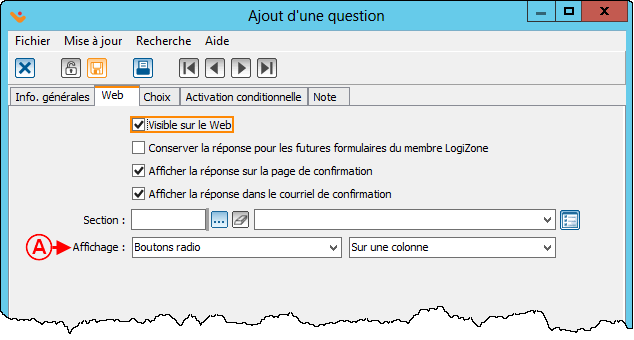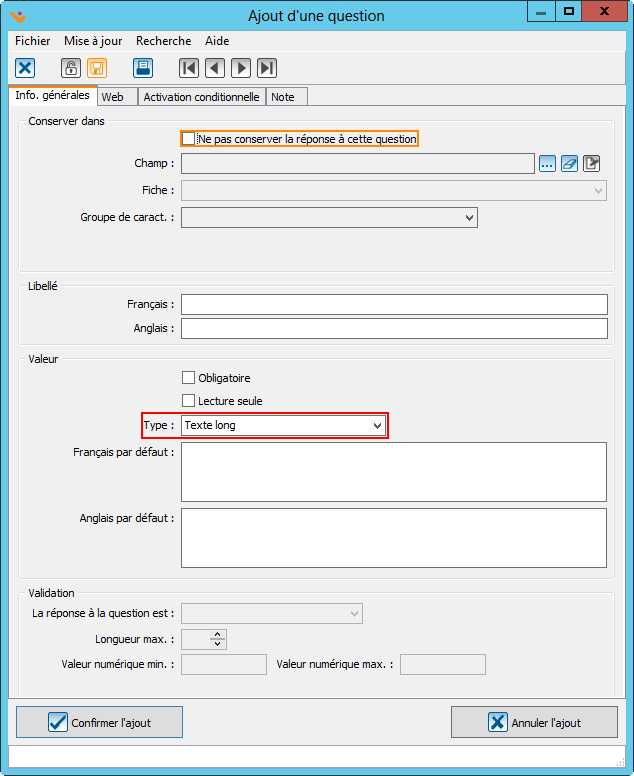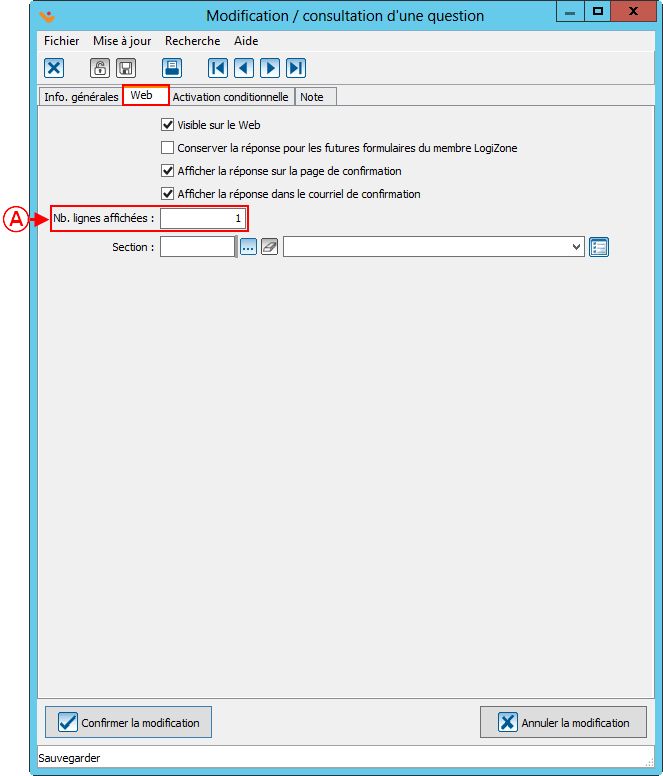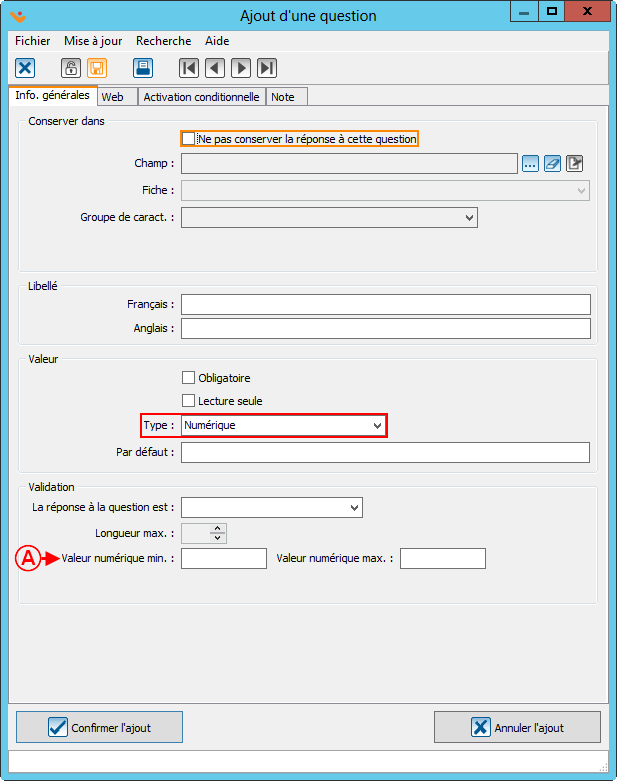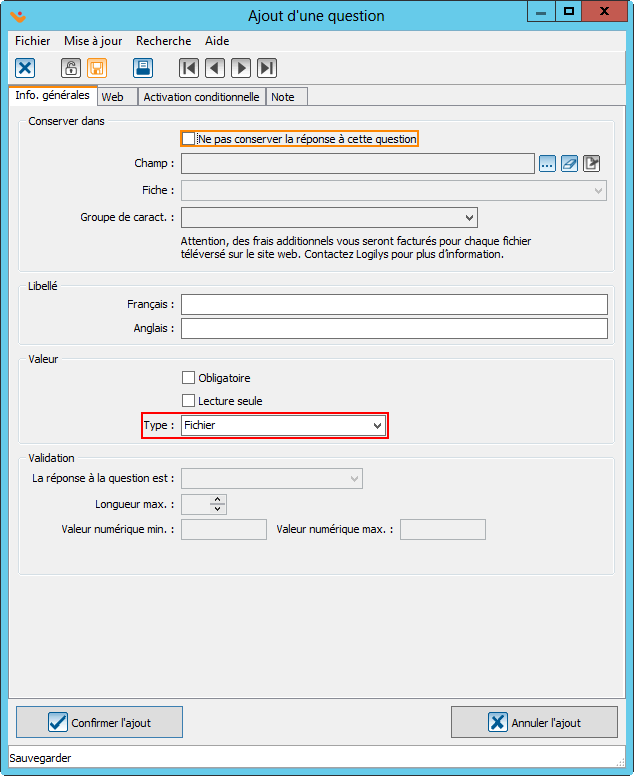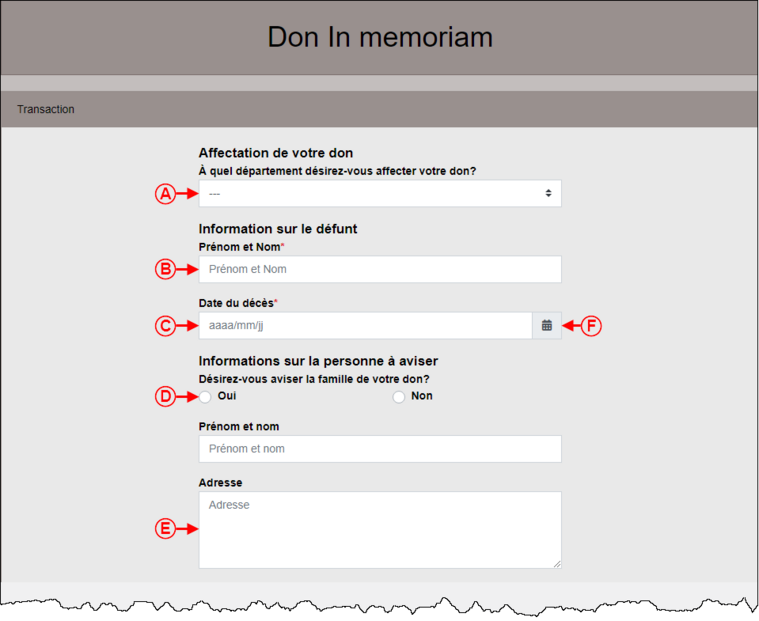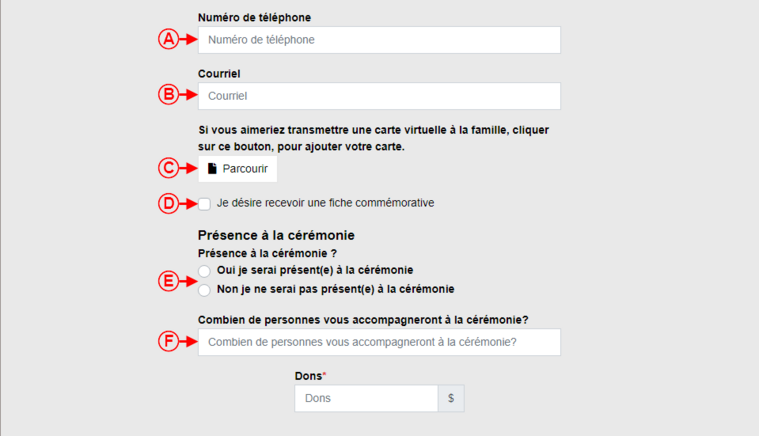ProDon:Configuration des questions : Différence entre versions
(→Personnalisation de type texte long) (Balise : Éditeur visuel) |
(→Informations générales) (Balise : Éditeur visuel) |
||
| (15 révisions intermédiaires par le même utilisateur non affichées) | |||
| Ligne 1 : | Ligne 1 : | ||
| − | {{Entete_TOC}} | + | {{Entete_TOC}} |
| − | + | Cette documentation nécessite le module « Dons en ligne » de Prodon, il faut donc posséder ce module pour avoir accès à ces fonctionnalités. | |
| − | |||
| − | |||
| − | |||
| − | |||
| − | |||
| − | |||
| + | '''Cliquer sur le lien, pour consulter le plan de formation''' [http://doc.logilys.com/formation/Donsenligne-Formulaires.pdf '''Dons en ligne - 1 - Formulaires'''] | ||
== Introduction == | == Introduction == | ||
| Ligne 90 : | Ligne 85 : | ||
|- | |- | ||
| width="50%" | | | width="50%" | | ||
| − | <span style="color: rgb(255, 0, 0);">'''A :'''</span> En cochant cette case, vous conserverez la réponse à la question dans la fiche du client ou selon le type de la question. | + | <span style="color: rgb(255, 0, 0);">'''A :'''</span> En cochant cette case, vous ne conserverez pas la réponse à la question dans la fiche du client ou selon le type de la question. |
| width="50%" | | | width="50%" | | ||
| Ligne 155 : | Ligne 150 : | ||
Les options de la fenêtre d'ajout ou de modification d'une question changent selon le type de caractéristique choisi. Il existe 8 types de caractéristiques : <br> | Les options de la fenêtre d'ajout ou de modification d'une question changent selon le type de caractéristique choisi. Il existe 8 types de caractéristiques : <br> | ||
| − | *[[ProDon: | + | *[[ProDon:Configuration_des_questions#Question_de_type_texte|Texte]]<br> |
| − | *[[ProDon: | + | *[[ProDon:Configuration_des_questions#Question_de_type_Date|Date]]<br> |
| − | *[[ProDon: | + | *[[ProDon:Configuration_des_questions#Question_de_type_case_.C3.A0_cocher|Case à cocher]]<br> |
| − | *[[ProDon: | + | *[[ProDon:Configuration_des_questions#Question_de_type_liste_de_choix.2Fliste_de_choix_pr.C3.A9d.C3.A9finie|Liste de choix]] <br> |
| − | *[[ProDon: | + | *[[ProDon:Configuration_des_questions#Question_de_type_liste_de_choix.2Fliste_de_choix_pr.C3.A9d.C3.A9finie|Liste de choix prédéfinie]]<br> |
| − | *[[ProDon: | + | *[[ProDon:Configuration_des_questions#Question_de_type_texte_long|Texte long]]<br> |
| − | *[[ProDon: | + | *[[ProDon:Configuration_des_questions#Question_de_type_num.C3.A9rique|Numérique]]<br> |
| − | *Fichier | + | *[[ProDon:Configuration_des_questions#Question_de_type_fichier|Fichier]]<br> |
<br> | <br> | ||
| Ligne 229 : | Ligne 224 : | ||
Il est possible de créer une liste de choix contenant les pays disponibles dans ProDon avec une question de type texte. | Il est possible de créer une liste de choix contenant les pays disponibles dans ProDon avec une question de type texte. | ||
| − | + | {| class="wikitable" | |
| − | {| | + | |Après avoir ajouté une question, la fenêtre d’ajout d’une question apparaît : |
|- | |- | ||
| − | | | + | |[[Fichier:ProDon5 Groupes de questions 021.png|centré|770x770px]] |
| − | |||
| − | |||
|- | |- | ||
| − | | | + | |<span style="color: rgb(255, 0, 0);">'''A :'''</span> Permets de spécifier si la réponse à la question de type texte est un pays. |
| + | |} | ||
| + | {| class="wikitable" | ||
| + | |[[Fichier:ProDon5 Groupes de questions 022.png|centré|767x767px]] | ||
|- | |- | ||
| − | | | + | |<span style="color: rgb(255, 0, 0);">'''A :'''</span> Il s'agit de la liste des pays existants dans '''''ProDon'''''. Cocher ceux qui doivent se trouver parmi les choix disponibles aux donateurs lorsqu'ils remplissent le formulaire. |
| − | <span style="color: rgb(255, 0, 0);">'''A | + | |} |
| − | |||
| − | |||
| − | |||
| − | |||
| − | |||
| − | |||
| − | |||
| − | |||
| − | |||
| − | |||
| − | |||
| − | |||
| − | |||
| − | |||
| − | |||
| − | |||
| − | |||
| − | |||
| − | |||
| − | |||
| − | |||
| − | |||
| − | |||
| − | |||
| − | |||
| − | |||
| − | |||
| − | |||
| − | |||
| − | |||
| − | |||
| − | |||
| − | |||
| − | |||
| − | |||
| − | |||
| − | |||
| − | |||
| − | |||
| − | |||
| − | |||
| − | |||
| − | |||
| − | |||
| − | |||
| − | |||
| − | |||
| − | |||
| − | |||
| − | |||
| − | |||
| − | |||
| − | |||
| − | |||
| − | |||
| − | |||
| − | |||
| − | |||
| − | |||
| − | |||
| − | |||
| − | |||
| − | |} | ||
| − | |||
==== Question de type case à cocher ==== | ==== Question de type case à cocher ==== | ||
| Ligne 320 : | Ligne 252 : | ||
|} | |} | ||
| − | ==== | + | ==== Question de type liste de choix/liste de choix prédéfinie ==== |
Une question de type liste de choix ou liste de choix prédéfinie se présente sous forme de liste de choix multiples, de boutons radio ou de cases à cocher. | Une question de type liste de choix ou liste de choix prédéfinie se présente sous forme de liste de choix multiples, de boutons radio ou de cases à cocher. | ||
| Ligne 340 : | Ligne 272 : | ||
|} | |} | ||
| − | ==== | + | ==== Question de type texte long ==== |
Une question de type texte long n'a aucun format prédéfini. Elle se présente sous forme de texte. | Une question de type texte long n'a aucun format prédéfini. Elle se présente sous forme de texte. | ||
| Ligne 370 : | Ligne 302 : | ||
|<span style="color: rgb(255, 0, 0);">'''A :'''</span> Selon la caractéristique fichier préalablement créé, on a le choix entre trois types de fichiers, soit image, document, image ou document. | |<span style="color: rgb(255, 0, 0);">'''A :'''</span> Selon la caractéristique fichier préalablement créé, on a le choix entre trois types de fichiers, soit image, document, image ou document. | ||
|} | |} | ||
| − | <br> | + | <br> |
| − | == Exemples de | + | == Exemples de questions == |
| − | |||
| − | |||
| − | |||
| − | |||
| − | |||
| − | |||
| − | |||
| − | |||
| − | |||
| − | |||
| − | |||
| − | |||
| + | === Exemple 1 de questions === | ||
| + | {| class="wikitable" | ||
| + | | colspan="2" |[[Fichier:ProDon5 Groupes de questions 023.png|centré|759x759px]] | ||
|- | |- | ||
| − | | | + | |<span style="color: rgb(255, 0, 0);">'''A :'''</span> Liste déroulante pour une question de type liste de choix ou liste de choix prédéfinis. |
| − | <span style="color: rgb(255, 0, 0);">''' | + | |<span style="color: rgb(255, 0, 0);">'''B :'''</span> Question de type texte. |
| − | |||
| − | | | ||
| − | <span style="color: rgb(255, 0, 0);">''' | ||
| − | |||
|- | |- | ||
| − | | | + | |<span style="color: rgb(255, 0, 0);">'''C :'''</span> Question de type date. |
| − | <span style="color: rgb(255, 0, 0);">''' | + | |<span style="color: rgb(255, 0, 0);">'''D :'''</span> Question de type liste de choix prédéfinis, avec un affichage de type bouton radio sur deux colonnes. |
| − | |||
| − | | | ||
| − | <span style="color: rgb(255, 0, 0);">''' | ||
| − | |||
|- | |- | ||
| − | | | + | |<span style="color: rgb(255, 0, 0);">'''E :'''</span> Question de type texte long avec un nombre de lignes affichées à 4. |
| − | <span style="color: rgb(255, 0, 0);">''' | + | |<span style="color: rgb(255, 0, 0);">'''F :'''</span> Ce bouton permet d’ouvrir un calendrier afin de sélectionner une date. |
| − | |||
| − | | < | ||
|} | |} | ||
| − | |||
<br> | <br> | ||
| − | === Exemple 2 de | + | === Exemple 2 de questions === |
| − | + | {| class="wikitable" | |
| − | {| | + | | colspan="2" |[[Fichier:ProDon5 Groupes de questions 024.png|centré|759x759px]] |
|- | |- | ||
| − | | | + | |<span style="color: rgb(255, 0, 0);">'''A :'''</span> Question de type texte avec validation pour le numéro de téléphone. |
| + | |<span style="color: rgb(255, 0, 0);">'''B :'''</span> Question de type texte avec validation pour le courriel. | ||
|- | |- | ||
| − | | | + | |<span style="color: rgb(255, 0, 0);">'''C :'''</span> Question de type fichier. |
| − | <span style="color: rgb(255, 0, 0);">''' | + | |<span style="color: rgb(255, 0, 0);">'''D :'''</span> Question de type case à cocher. |
| − | |||
| − | | | ||
| − | <span style="color: rgb(255, 0, 0);">''' | ||
| − | |||
|- | |- | ||
| − | | | + | |<span style="color: rgb(255, 0, 0);">'''E :'''</span> Question de type liste de choix, avec un affichage de type bouton radio sur une colonne. |
| − | <span style="color: rgb(255, 0, 0);">''' | + | |<span style="color: rgb(255, 0, 0);">'''F :'''</span> Question de type numérique. |
| − | |||
| − | |||
| − | |||
| − | |||
| − | |||
| − | |||
| − | |||
| − | |||
| − | |||
| − | |||
| − | |||
| − | |||
| − | |||
| − | |||
| − | |||
| − | |||
| − | |||
| − | |||
| − | |||
| − | |||
| − | |||
| − | |||
| − | |||
| − | |||
| − | |||
| − | |||
| − | |||
| − | |||
| − | |||
| − | |||
| − | |||
| − | |||
| − | |||
| − | |||
| − | |||
| − | |||
| − | |||
| − | |||
| − | |||
| − | |||
| − | |||
| − | |||
| − | |||
| − | | | ||
| − | <span style="color: rgb(255, 0, 0);">'''F :'''</span> | ||
| − | |||
|} | |} | ||
| − | |||
| − | |||
== Exemples de fenêtres d'avertissement == | == Exemples de fenêtres d'avertissement == | ||
| Ligne 526 : | Ligne 387 : | ||
|} | |} | ||
| − | {{BasPage_ProDon_Version| | + | {{BasPage_ProDon_Version|5.0.7.9}}<br> |
Version actuelle datée du 6 mars 2023 à 13:26
| Configuration des questions |
Cette documentation nécessite le module « Dons en ligne » de Prodon, il faut donc posséder ce module pour avoir accès à ces fonctionnalités.
Cliquer sur le lien, pour consulter le plan de formation Dons en ligne - 1 - Formulaires
Introduction
Dans un formulaire web, il est possible d'obtenir des informations précises de la part des clients, en créant des questions spécifiques.
Si des questions sont similaires pour une même chose, il est possible de les rassembler dans un même groupe.
Les groupes de questions sont réutilisables.
Par exemple: lors d'un événement, vous voulez connaître les restrictions alimentaires des gens. Vous allez créer un groupe de questions « Restrictions alimentaires » et mettre des questions telles que; allergies, type de régime, etc. Puis ce groupe de questions pourra être réutilisé dans un autre formulaire.
Configuration du groupe de questions
Pour configurer le groupe de questions, se rendre d'abord dans la « Gestion des groupes de questions ».
| Pour ce faire, cliquer sur le menu « Don en ligne »,
puis choisir l'option « Groupes de questions ». |
Ajout d'un groupe de questions
Une fois que vous avez cliqué sur le bouton pour ajouter une groupe de question, cette fenêtre s'ouvre:
| A : Permets d'inscrire le nom du groupe de questions. | B : Permets d'inscrire le libellé français et anglais du groupe de questions. Celui-ci se retrouvera sur le formulaire web. |
| C : Permets de déterminer l'emplacement du groupe de questions dans le formulaire web (Client ou Relation, Transaction, Engagement, Transaction et Engagement, Participants). | D : Permets de déterminer le positionnement du groupe de questions dans le formulaire web (dans la section informations supplémentaire, dans la section confirmation ou dans la section identification). |
| E : Permets d'archiver le groupe de questions. | F : Répertorie toutes les questions du groupe. |
| G : Cet onglet indique que le groupe de questions est utilisé dans quel formulaire web. | H : Permets de dupliquer un groupe de questions. |
Configuration d'une question
Quand on ajoute une question, il y a plusieurs informations qu'on peut configurer, pour l'obtention de la réponse.
Informations générales
Web
| A : En cochant cette case, la question sera visible sur le web. | B : Permets de conserver la réponse à la question pour les futurs formulaires du membre LogiZone. |
| C : Permets d’afficher la réponse à la question sur la page de confirmation. | D : Permets d’afficher la réponse à la question dans le courriel de confirmation que le donateur recevra. |
| E : Permets de mettre des sous-titres au-dessus des questions. | |
Activation conditionnelle
| A : Permets d'afficher la question dans le formulaire en fonction de la réponse à une autre question. Choisir, à l'aide de la flèche déroulante, en fonction de quelle question celle-ci apparaîtra ou non. | B : Permets de choisir en fonction de quelle réponse le champ s'affichera. |
| C : Permets d'inscrire une valeur à importer, si le donateur qui remplit le formulaire répond « Non » à la question en B. Dans cet exemple, si la case « Non » est cochée, la valeur « 0 » sera importée dans Prodon pour ce champ. | |
Note
| A : Permets d’ajouter une note au-dessus ou au-dessous de la question. |
Ajout d'une question
Les options de la fenêtre d'ajout ou de modification d'une question changent selon le type de caractéristique choisi. Il existe 8 types de caractéristiques :
|
Après avoir cliqué sur le bouton | |
|
A : Cliquer sur le bouton |
|
A : Il s'agit de la liste des caractéristiques déjà existantes dans la « Gestion des caractéristiques ». NOTE : Les caractéristiques déjà ajoutées dans le formulaire en modification n'apparaissent pas dans cette liste. |
B : Après avoir sélectionné une caractéristique en A, cliquer sur le bouton « |
|
C : Il est possible de créer une nouvelle caractéristique en cliquant sur le bouton « Nouveau ». Pour savoir comment configurer la nouvelle caractéristique, consulter le document « Gestion des caractéristiques ». | |
Question de type texte
Une personnalisation de type texte n'a aucun format prédéfini. Elle se présente sous forme de texte et peut contenir un maximum de 250 caractères alphanumériques.
Cependant, il est possible d'attribuer un format spécifique à certains types de champ : courriel, province, code postal, pays ou numéro de téléphone.
| A : On peut choisir de mettre une validation selon un courriel, un code postal, un numéro de téléphone, une province, un pays ou un numéro d'assurance maladie. | B : L'endroit pour mettre le nombre maximal de caractères voulu. |
Question de type Date
Une caractéristique de type date et heure peut contenir seulement une date, seulement une heure, ou bien une date et une heure.
ATTENTION : seules les questions contenant seulement une date peuvent être utilisées dans un formulaire Web. Il n'est pas possible d'utiliser une question date et heure ou une question heure.
Dans le formulaire Web, il est possible de saisir la date manuellement ou de choisir la date à l'aide d'un calendrier.
| A : En cochant cette case, la date du jour sera automatiquement sélectionnée, mais celle-ci pourra être changée manuellement par le donateur. |
Liste de choix pour les pays
Il est possible de créer une liste de choix contenant les pays disponibles dans ProDon avec une question de type texte.
| Après avoir ajouté une question, la fenêtre d’ajout d’une question apparaît : |
| A : Permets de spécifier si la réponse à la question de type texte est un pays. |
| A : Il s'agit de la liste des pays existants dans ProDon. Cocher ceux qui doivent se trouver parmi les choix disponibles aux donateurs lorsqu'ils remplissent le formulaire. |
Question de type case à cocher
Une question de type case à cocher se présente sous forme de case à cocher ou de boutons radio.
| A : En mettant une valeur par défaut, cette valeur sera sélectionnée d’emblée, mais elle pourra être changée manuellement. |
| Une fois le type Case à cocher choisit, vous pouvez décider du type d’affichage voulu, dans l’onglet « Web ». |
| A : Vous pouvez choisir entre des boutons radio ou une case à cocher. |
Question de type liste de choix/liste de choix prédéfinie
Une question de type liste de choix ou liste de choix prédéfinie se présente sous forme de liste de choix multiples, de boutons radio ou de cases à cocher.
| A : En mettant un choix par défaut, ce choix sera sélectionné d’emblée, il pourra être modifié manuellement. |
| Après avoir sélectionné le type Liste de choix, vous pouvez choisir l’affichage dans l’onglet « Web ». |
| A : Les types d’affichage sont : Liste de choix, Boutons radio et liste de choix multiples.
ATTENTION : si la caractéristique permet seulement une seule valeur, il ne sera pas possible d’avoir l’option liste de choix multiples. NOTE : Si vous sélectionnez l’affichage « boutons radio », vous pourrez choisir d’afficher le tout sur une colonne (mettre lien vers exemple) ou sur deux colonnes (mettre lien vers exemple). |
Question de type texte long
Une question de type texte long n'a aucun format prédéfini. Elle se présente sous forme de texte.
| A : Permets de décider du nombre de lignes visible sur le web. |
Question de type numérique
Ce type peut contenir uniquement des chiffres.
| A : Permets d’indiquer la valeur minimale et maximale voulue. Exemple si on inscrit maximum 10, le donateur ne pourra pas mettre 11. |
Question de type fichier
On peut donner la possibilité aux donateurs de joindre un fichier via un formulaire web.
| A : Selon la caractéristique fichier préalablement créé, on a le choix entre trois types de fichiers, soit image, document, image ou document. |
Exemples de questions
Exemple 1 de questions
| A : Liste déroulante pour une question de type liste de choix ou liste de choix prédéfinis. | B : Question de type texte. |
| C : Question de type date. | D : Question de type liste de choix prédéfinis, avec un affichage de type bouton radio sur deux colonnes. |
| E : Question de type texte long avec un nombre de lignes affichées à 4. | F : Ce bouton permet d’ouvrir un calendrier afin de sélectionner une date. |
Exemple 2 de questions
| A : Question de type texte avec validation pour le numéro de téléphone. | B : Question de type texte avec validation pour le courriel. |
| C : Question de type fichier. | D : Question de type case à cocher. |
| E : Question de type liste de choix, avec un affichage de type bouton radio sur une colonne. | F : Question de type numérique. |
Exemples de fenêtres d'avertissement
Fenêtre d'avertissement pour un champ de type texte pour un courriel
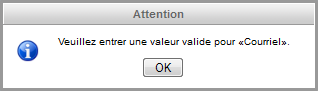 | |
|
Cette fenêtre s'ouvre lorsqu'un courriel non valide est inscrit dans un champ de type texte dont la case « Courriel » est cochée. |
Fenêtre d'avertissement pour un champ de type texte pour un code postal
 | |
|
Cette fenêtre s'ouvre lorsqu'un code postal non valide est inscrit dans un champ de type texte dont la case « Code postal » est cochée. |
Fenêtre d'avertissement pour un champ de type texte pour un numéro de téléphone
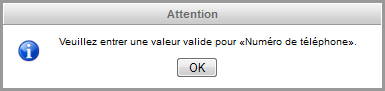 | |
|
Cette fenêtre s'ouvre lorsqu'un numéro de téléphone non valide est inscrit dans un champ de type texte dont la case « Numéro de téléphone » est cochée. |
Fenêtre d'avertissement pour un champ de type numérique
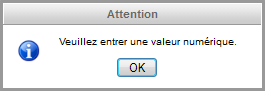 | |
|
Cette fenêtre s'ouvre lorsqu'un caractère autre que numérique est inscrit dans un champ de type numérique. |
Nom du document : ProDon:Configuration des questions
Version : 5.0.7.9